如何将PDF插入Word
已发表: 2022-02-13想要将 PDF 文件插入到 word 文档中? 正在思考怎么可能? 别想了。 你来对地方了。 在本教程中,我将向您展示轻松将 PDF 插入 Word 的不同方法。
许多人认为将 PDF 文件插入 Word 或任何其他文档是一项艰巨的任务。 但这就像你想象的那样简单。 您可以根据需要以多种方式将 PDF 插入 Word。 您可以找到本文将要讨论的那些方法的详细过程。 只需按照步骤并找到您的最佳方法。
目录
将PDF插入Word文档的方法
视频教程:
为了方便读者,我们以视频教程的形式提供了这篇文章。 如果你对阅读更感兴趣,那就在阅读完成后观看。
1.如何将PDF作为嵌入文件插入Word?
它是将 PDF 文件作为嵌入对象插入 Word 的方法之一。 插入 PDF 后,它会显示在 word 文档中创建源文件的应用程序的图标。 让我们按照以下步骤了解如何将 PDF 作为嵌入文件插入 Word。
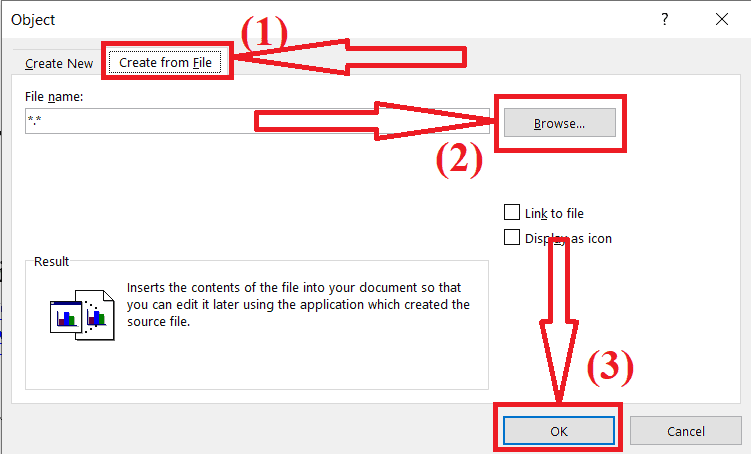
在本节中,您将了解将 PDF 作为嵌入对象插入 Word 的过程。
总时间: 5分钟
第 1 步:选择插入选项
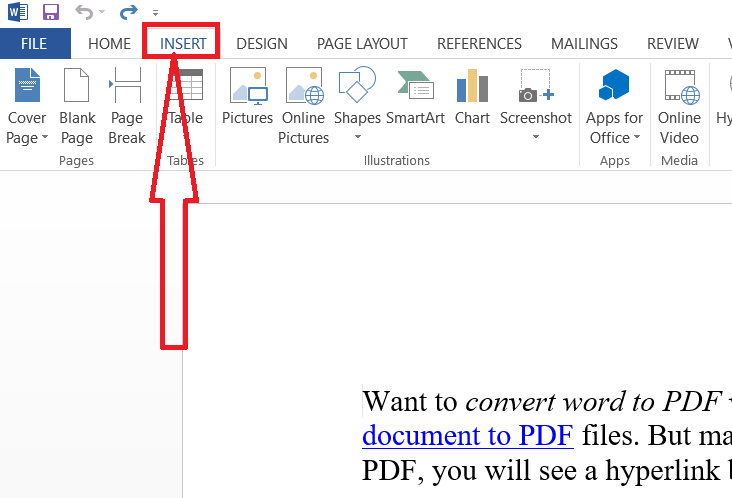
使用 MS Word 应用程序打开 word 文档。 将光标放在要插入 PDF 文件作为嵌入文件的文档中。 点击工具栏中的插入选项。
第 2 步:选择对象
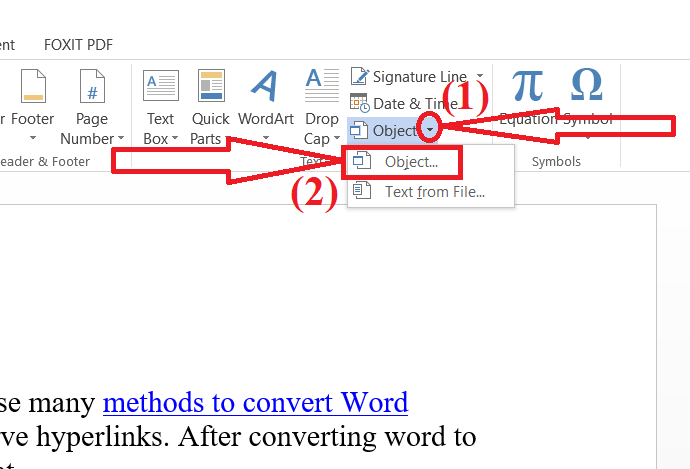
单击文本部分中对象选项旁边的向下箭头,然后从下拉菜单中选择“对象”。
第 3 步:插入 PDF 文件
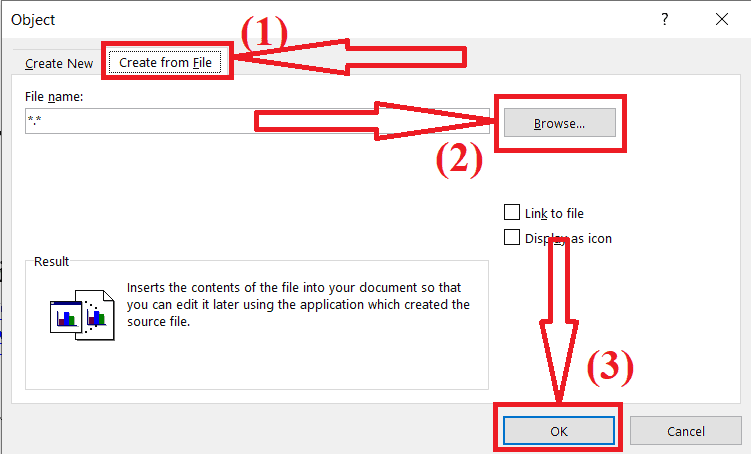
“对象”窗口将出现在屏幕上。 点击“从文件创建”选项卡。 单击“浏览”选项以选择要上传的 PDF 文件。 最后,点击“确定”。
就是这样…… PDF 文档将出现在 Word 文档的选定页面上。 插入后,它就成为该文件的一部分。 如果要编辑文档,则需要通过点击插入的文件来访问应用程序。 在源文件中所做的任何更改都不会反映在插入的文档中,因为它不再与它连接。
供应:
- 微软Word
工具:
- 微软Word
2.如何将PDF作为链接插入Word?
这是将 PDF 文件作为链接对象插入 Word 的最佳方法之一。 这意味着该文件作为链接插入到 Word 文档中。 如果您对文件进行了任何更改,都会在文件中反映出来。 让我们看看怎么做。
将光标放在要放置文件的文档中。 点击工具栏中的“插入”选项。
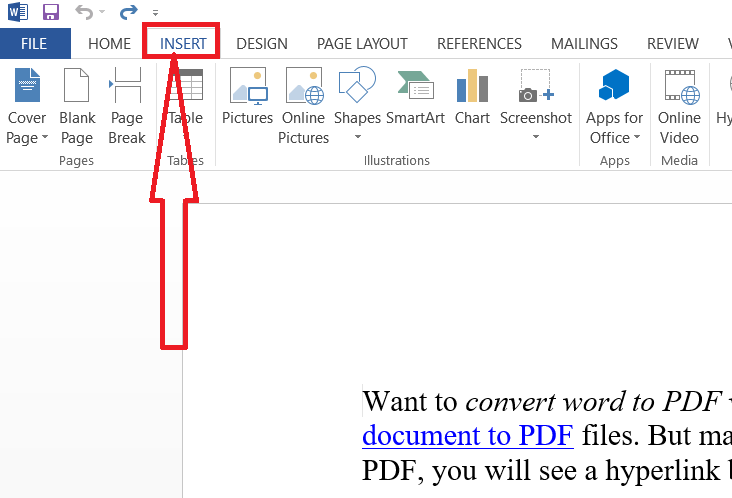
单击文本部分中的“对象”选项,然后从下拉菜单中选择对象。
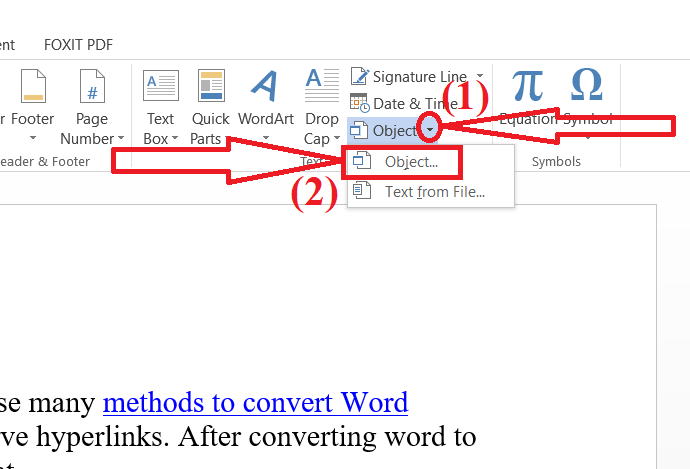
“对象”窗口将出现在屏幕上。 点击“从文件创建”选项卡。 单击“浏览”选项以从设备上传 PDF 文件。 启用“链接到文件”和“显示图标”选项。 最后,点击“确定”。
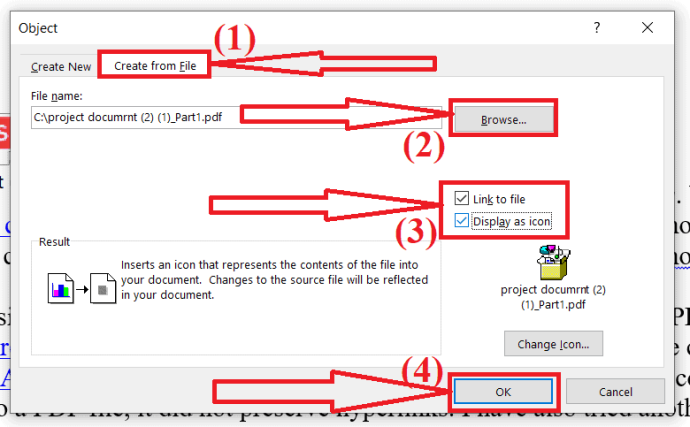
就是这样。插入的文档将在单词中显示为图标。 如果源文件中有任何更改,它们将反映在文档中。 因为它链接到源文件。
- 另请阅读:如何修复损坏的 PDF 文件
- 为 PDF 文件添加超链接的 6 种方法
3.如何将PDF中的文本插入Word?
您还可以使用文件中的文本选项在 Word 中导入 PDF 文档的文本。
打开要插入 PDF 文件的 word 文档,然后将光标放在要插入的位置。 从工具栏中选择“插入”选项。
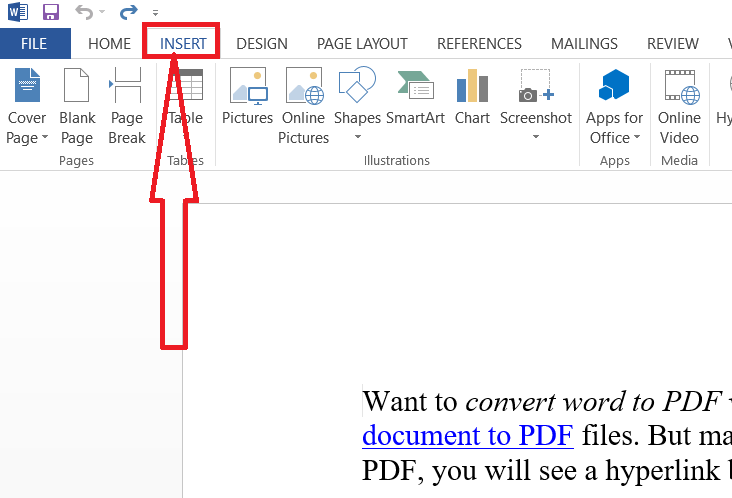
单击下一部分中“对象”选项旁边的向下箭头。 从下拉列表中选择“文件中的文本”选项。
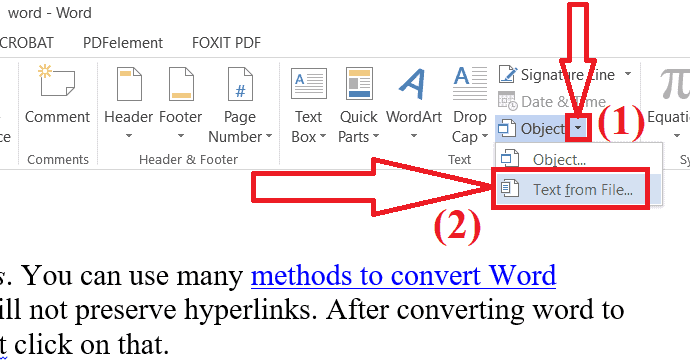
插入文件窗口将出现在屏幕上。 导航并选择要插入的 PDF 文件,然后单击“插入”选项。
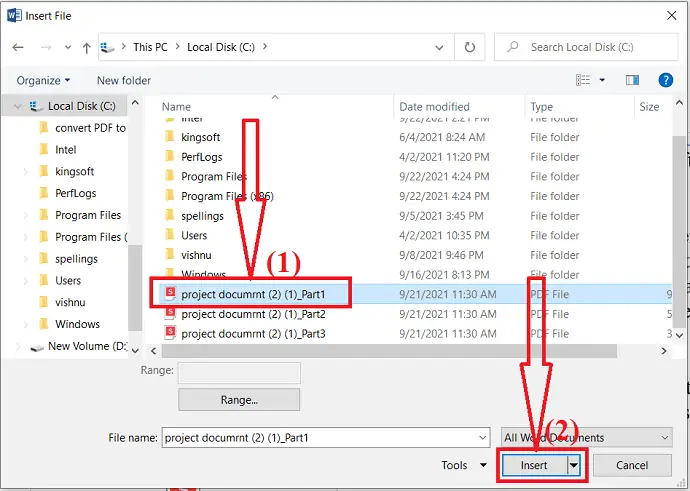
屏幕上会出现提示信息。 点击“确定”。
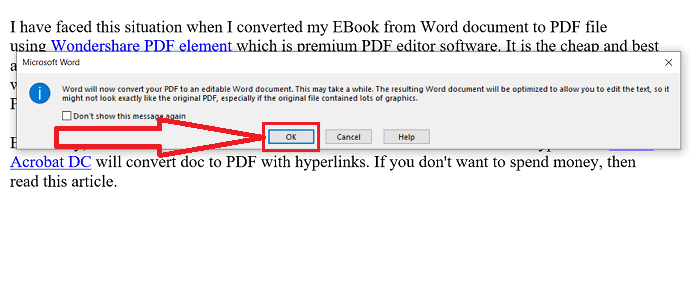
几分钟内,PDF 文档将被插入 Word 文档。 就是这样……最后,保存文档。
注意:早期版本的 Microsoft word 将 PDF 文档转换为可编辑的 word 文档。 但是文件看起来不像原始文件,可能会有一些小的变化。
4.拖放文件
如果您觉得以上所有方法都是耗时的过程,请继续此方法。 与其他方法相比,它很简单,也是最好的方法。 但是源文件一旦放入 Word 文档中就不会与文件连接。
- 在 Microsoft Word 应用程序上打开 Word 文档。
- 选择页面并将光标放在要插入 PDF 的位置。
- 打开您的 Windows 文件管理器。
- 导航并选择所需的 PDF 文件。
- 左键单击它,将 PDF 文件拖放到 Word 文档中。
5.如何将PDF复制并插入Word?
最后但并非最不重要的过程是复制和粘贴。 当我们想将少量数据从 PDF 文件插入 Word 时,这是一种非常简单且最佳的方法。 当涉及到插入大量数据时,这是一项非常烦人的任务。 仅当数据量很少时才使用此方法。 否则,最好跳过它。
使用任一应用程序打开 PDF 文件。 选择要复制的数据。 只需右键单击并选择“复制”选项,或者只需按键盘上的 Ctrl+C。
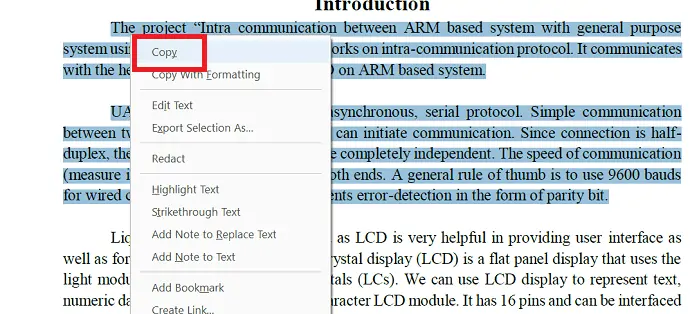
选择的文本将被复制到剪贴板。 现在,打开 Word 文档,将光标放在要放置数据的位置。 右键单击并选择“粘贴”选项,或者按键盘上的 Ctrl+V。 而已…
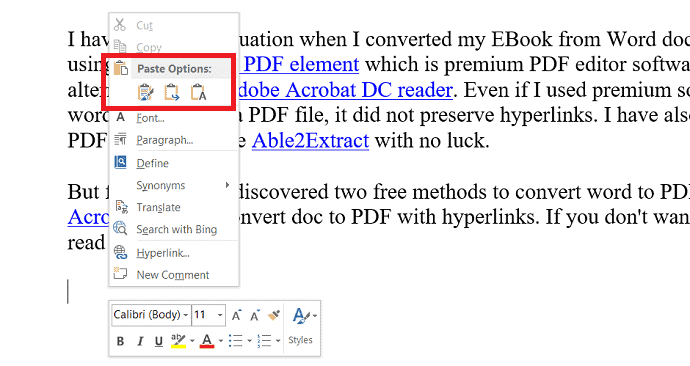
- 另请阅读:如何将 Excel 转换为 PDF – 17 种惊人的方法
- 如何将 HEIC 转换为 PDF
将PDF作为图像插入Word的方法?
您还可以将 PDF 作为图像插入到单词中。 首先,您需要使用任何工具将整个 PDF 文档转换为 JPG。 一些最好的 PDF 到 JPG 转换器工具是 Adobe Acrobat DC、Wondershare PDFelement 等等。 一些最好的在线工具是 SmallPDF、iLovePDF 和更多工具。
1. 使用 Adobe Acrobat DC 将 PDF 转换为图像
打开 Adobe Acrobat DC 应用程序。 单击工具并选择创建和编辑下的导出 PDF 选项。
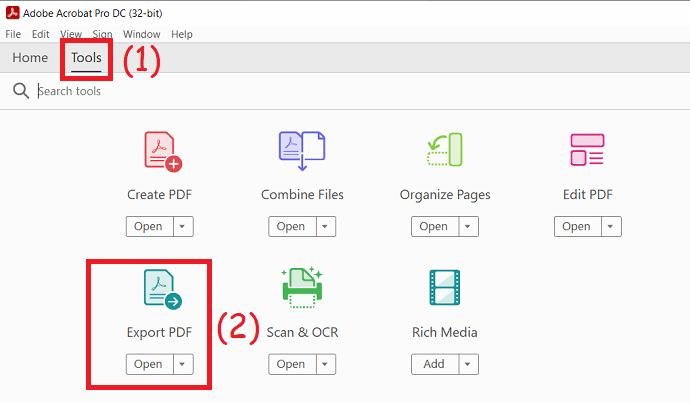
您将重定向到新界面。 单击“选择文件”选项以上传所需的 PDF 文件。 从输出格式列表中选择图像选项,然后选择 JPG。 最后,在完成转换过程后,单击“导出”并将它们保存到您想要的位置。

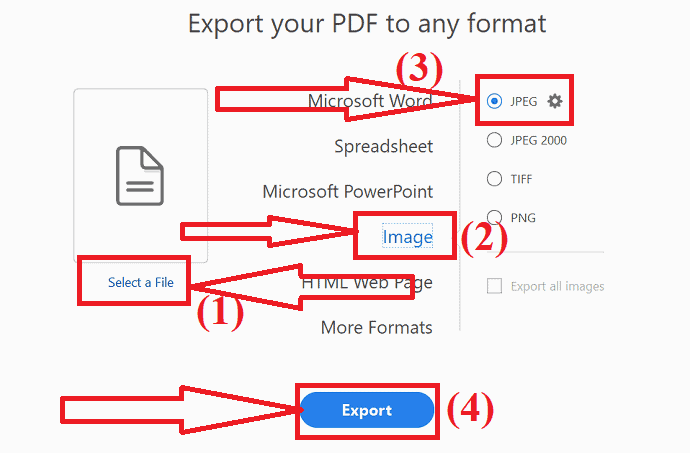
现在,使用 MS Word 或任何其他 PDF 应用程序打开 word 文档。 将光标放在要插入 PDF 的位置。 从工具中选择插入选项,然后点击图片。
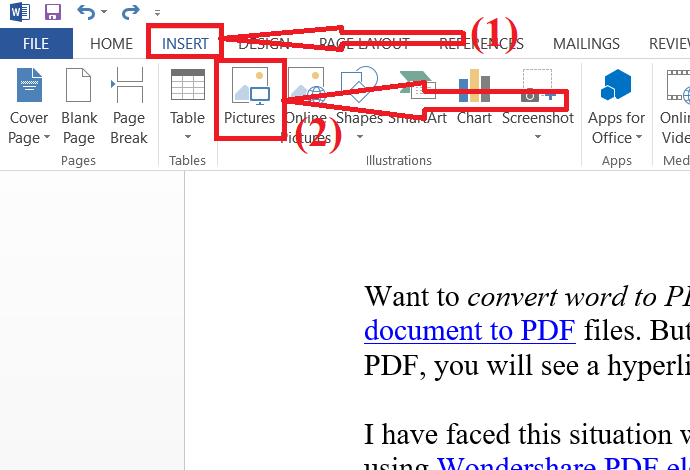
屏幕上会弹出插入图片窗口。 导航并选择要在 Word 文档中插入的图像。 点击“插入”。
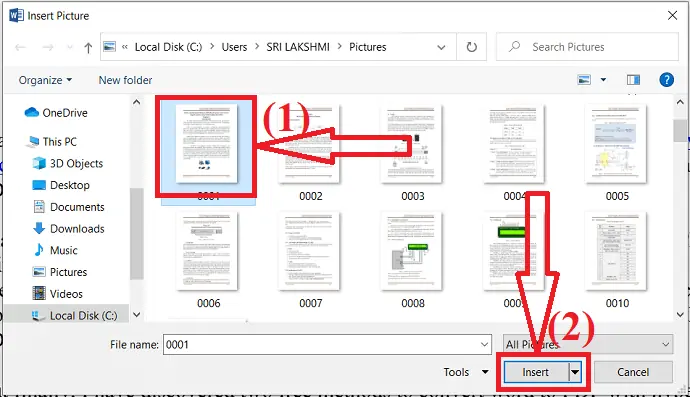
2.Convert PDF to image using Wondershare PDFelement?
启动万兴万兴PDF专家应用程序。 单击打开选项以上传要转换为图像的 PDF 文件。
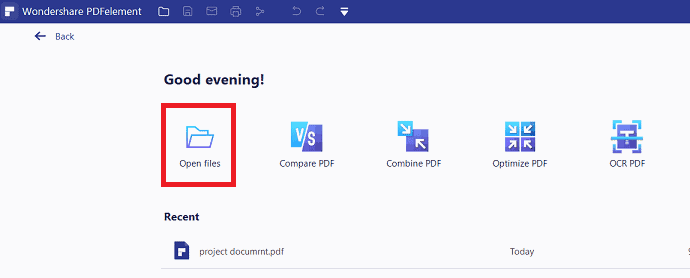
上传的文件将出现在屏幕上。 选择转换工具下的“到图像”选项。
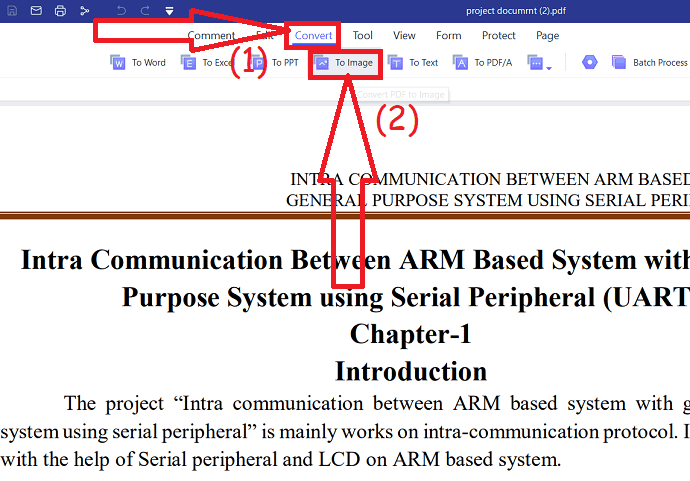
完成该过程后,打开Word文档。 将光标放在要插入图像的位置。 从工具中选择插入选项,点击图片,导航并选择图片。
优惠:我们的读者获得所有 Wondershare 产品的特别折扣。 访问我们的 Wondershare 折扣券页面以获取最新优惠。
3.硝基PDF
Nitro PDF 也是查看、编辑、转换的最佳 PDF 编辑器之一
- 打开 Nitro Pro 应用程序。
- 单击左上角的文件选项,然后选择打开以打开 PDF 文件。
- 现在,点击转换。
- 选择到图像选项。
- sceern 上会出现提示。 根据需要更改格式和输出文件夹。
- 最后,点击转换。
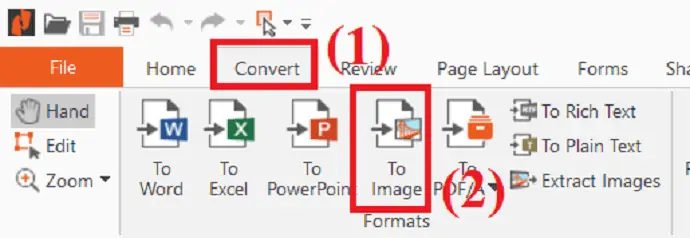
- 一旦转换过程完成。 打开 Word 文档。
- 选择插入工具下的图片选项以插入转换后的 PDF 图像。
4.iLove PDF(在线)
iLovePDF 是最好的 PDF 转换工具之一。 它可以帮助您将 PDF 转换为其他文件格式,反之亦然。 在这里,我将向您展示如何使用 iLovePDF 将 PDF 转换为 JPG。
- 使用任何网络浏览器访问 iLovePDF PDF 到图像转换器官方页面。
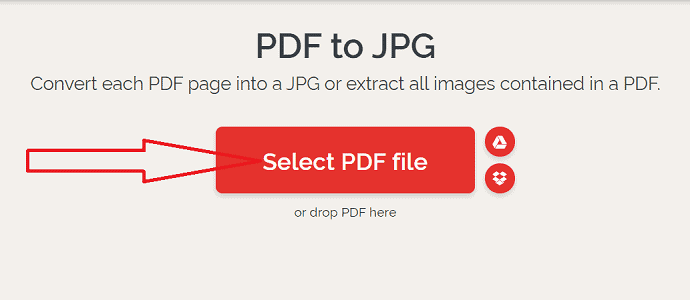
- 单击选择 PDF 选项以上传 PDF 文件。 您将在屏幕右侧看到两个不同的选项。 选择页面到 PDF 选项将整个 PDF 页面转换为 JPG。 选择提取图像选项以从 PDF 文档中提取图像并另存为 JPG。 现在,单击转换为 JPG 选项。
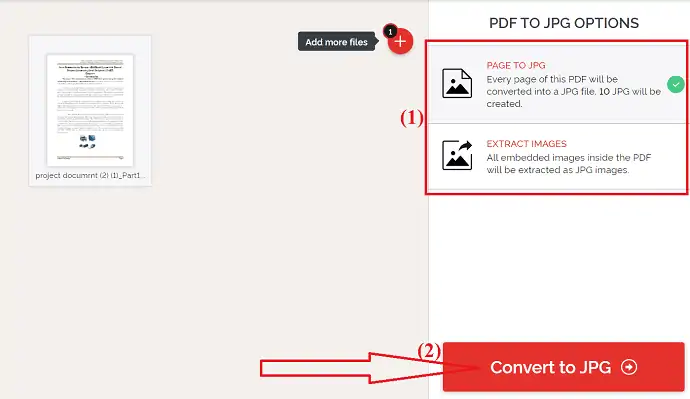
- 最后,单击“下载 JPG 图片选项”。
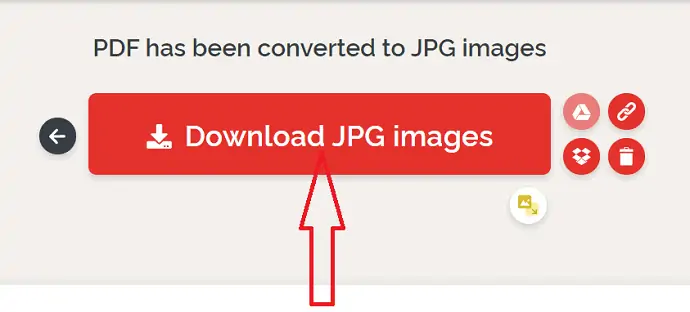
- 下载图像后,打开 Word 文档。
- 将光标放在要插入图像的位置。
- 点击插入选项下的图片图标。
5.SodaPDF(在线)
- 前往 SodaPDF PDF to JPG 转换器官方页面。
- 单击选择文件选项以上传 PDF 文件。
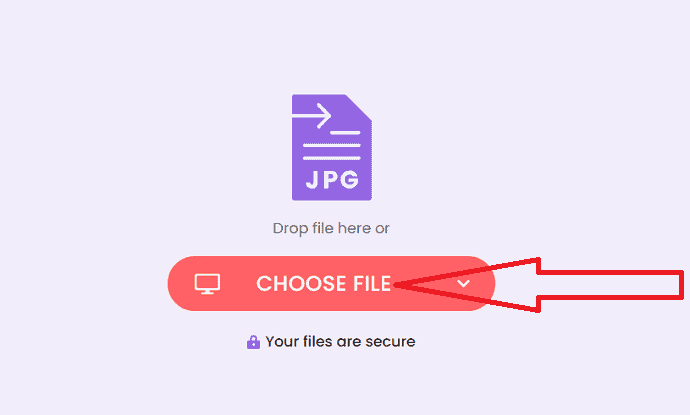
- 上传文件后,下载选项将出现在屏幕上。
- 最后,单击“下载文件”选项。
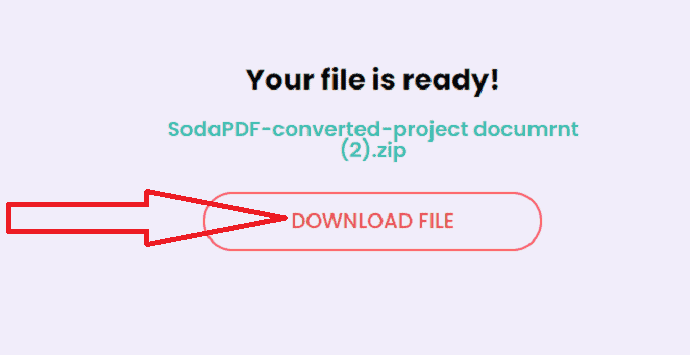
- 将转换后的 PDF 文件插入 Word 文档。
- 打开 Word 文档并选择插入工具下的图片图标。
6.Sejda(在线)
- 使用 chrome 搜索引擎打开 Sejda PDF to JPG 官方页面。
- 单击上传 PDF 文件选项以上传 PDF 文件。
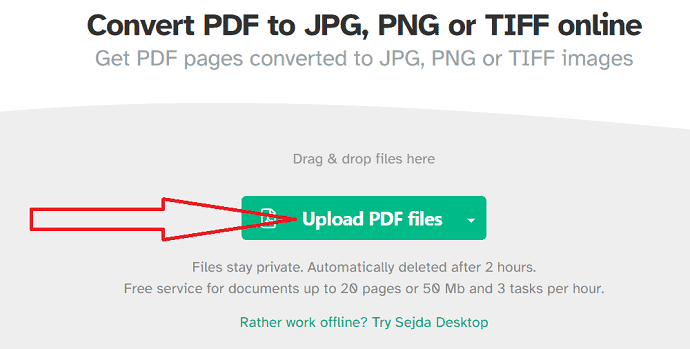
- 上传的文件将出现在屏幕上。
- 根据需要更改图像的分辨率和格式。
- 点击转换选项。
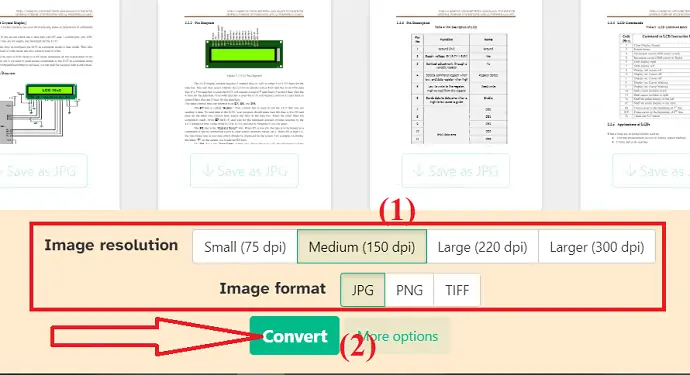
- 该过程完成后,单击“下载”选项将其保存在您的设备上。
- 现在,使用 MS Word 打开 word 文档。
- 点击插入工具并选择图片图标。
- 屏幕上会出现一个弹出窗口,选择图像并单击插入。 而已…
7.freePDFconverter(在线)
- 使用任何网络浏览器访问 freepdfconverter PDF to JPG 转换器官方网站。
- 单击“选择 PDF 文件”选项以从您的设备上传 PDF 文件。
- 您还可以从 Google Drive、Dropbox 和 URL 上传 PDF 文件。
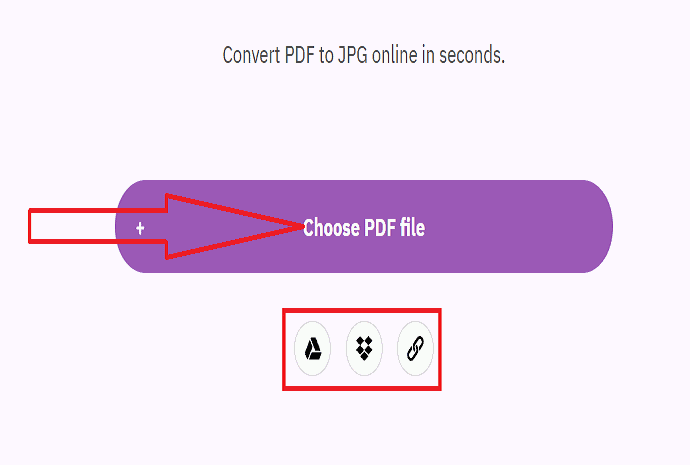
- 选择输出图像分辨率并单击应用更改选项。
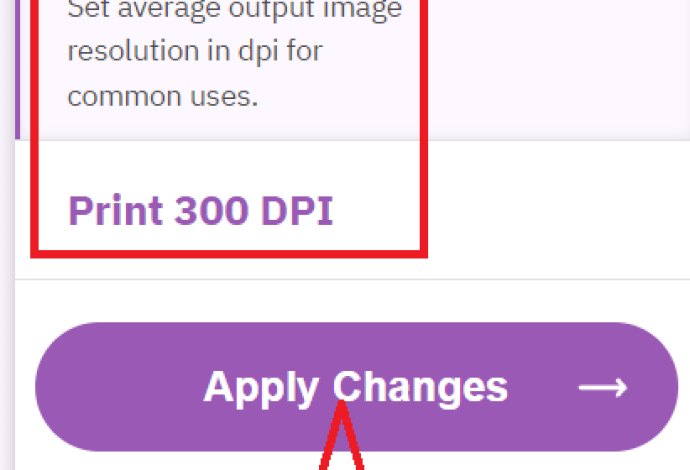
- 转换后的图像将出现在屏幕上。
- 单击特定页面上的下载图标进行下载。
- 单击下载选项以一次下载所有图像。 而已…
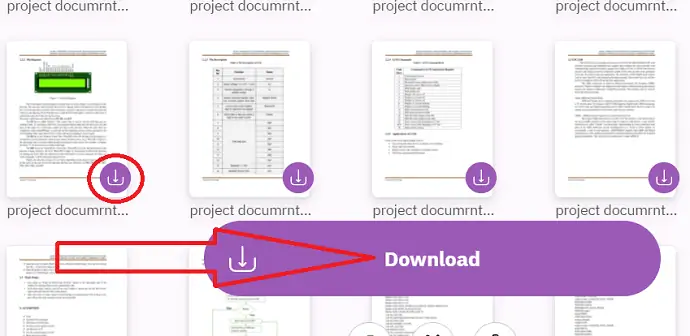
- 下载图像后,打开 Word 文档。
- 将光标放在要插入图像的位置。
- 点击插入选项下的图片图标以插入图像。
8.PDFtoImage(在线)
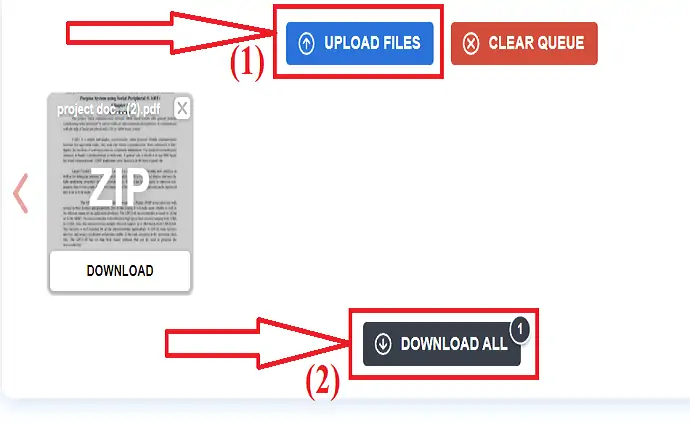
- 使用任何网络浏览器访问 PDFtoImage 官方网站。
- 单击上传文件选项以上传 PDF 文件。
- 上传文件后,单击“全部下载”选项。
在Word中插入图片的过程与第一种方法相同。 完成转换过程后,只需按照这两个步骤将 PDF 图像插入 Word。 而已…
9.Convertio(在线)
- 使用任何搜索引擎访问 Convertio PDF to JPG 官方页面。
- 单击“选择文件”选项以上传 PDF 文件。
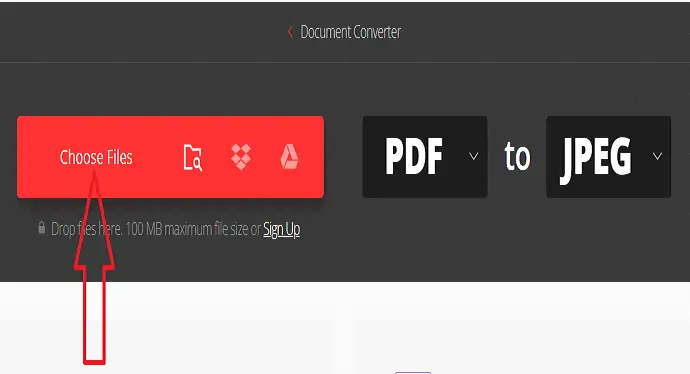
- 单击“添加更多文件”选项以上传另一个文件。
- 现在,单击“转换”选项。
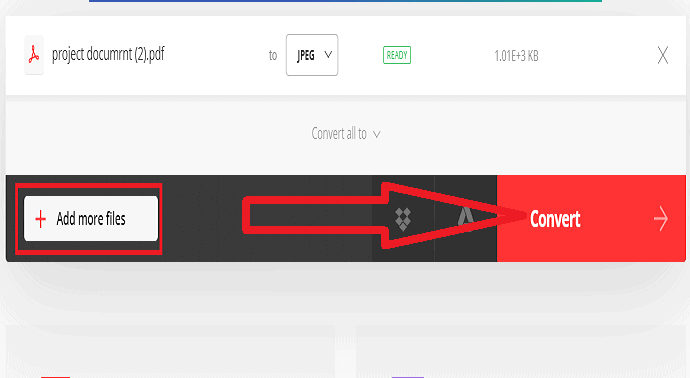
- 最后,单击“下载”选项将其保存在您的设备上。
在Word中插入图片的过程与第一种方法相同。 完成转换过程后,只需按照这两个步骤将 PDF 图像插入 Word。 而已…
最后的想法:
我认为现在将 PDF 插入 Word 是一项简单的任务。 您可以使用本文中介绍的任何方式来完成您的任务。 其中将 PDF 作为链接对象插入 Word 是最好的方法。 因为在源文件中所做的更改会影响您的链接文件。 第二种最佳方法是将文本从 PDF 文件导入 Word。
我希望本教程帮助您了解如何使用不同的方法将 PDF 插入 Word 。 如果您想说什么,请通过评论部分告诉我们。 如果你喜欢这篇文章,请分享它并在 Facebook、Twitter 和 YouTube 上关注 WhatVwant 以获取更多技术提示。
将 PDF 插入 Word 的方法 – 常见问题
我可以在 Word 中插入 PDF 吗?
是的。 您可以轻松地将 PDF 插入到 word 中。
当我对源 PDF 文件进行任何更改时,插入的文件会影响吗?
仅当您选择“链接对象”选项时,插入 PDF 文件才会生效。 当您在源文件中进行任何更改时,嵌入的对象方法不会影响插入 PDF 文件。
如何将PDF文件的文本插入Word?
转到插入工具>在文本部分中选择对象>从文件中选择文本>导航并选择PDF文件>单击打开>单击确定。
是否可以在 MS Word 中打开 PDF 文件?
是的。 早期版本的 MS Word 允许您打开 PDF 文件,可能会有一些小的改动。
